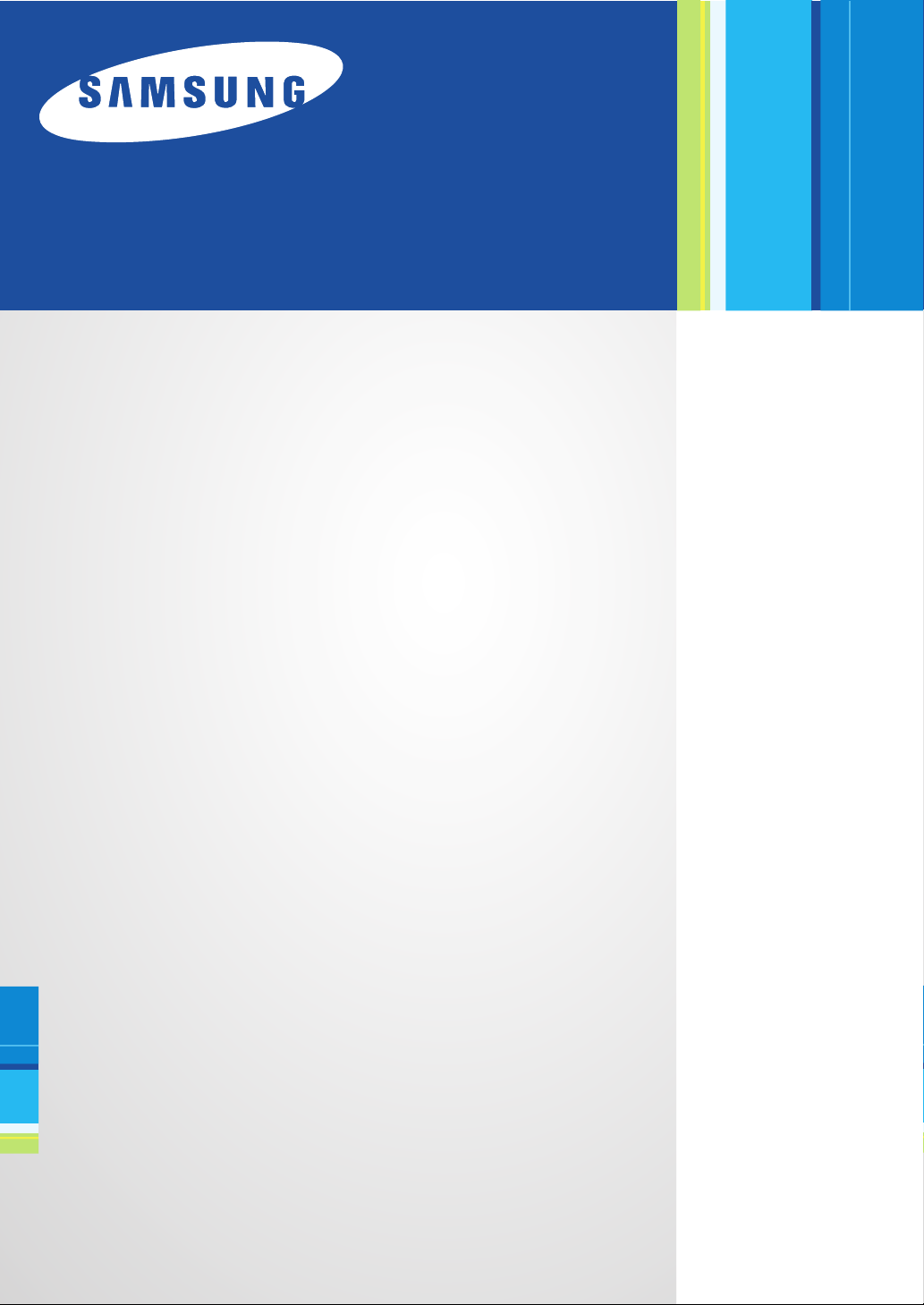
Samsung Universal Print
Driver
Benutzerhandbuch
Völlig neue Möglichkeiten
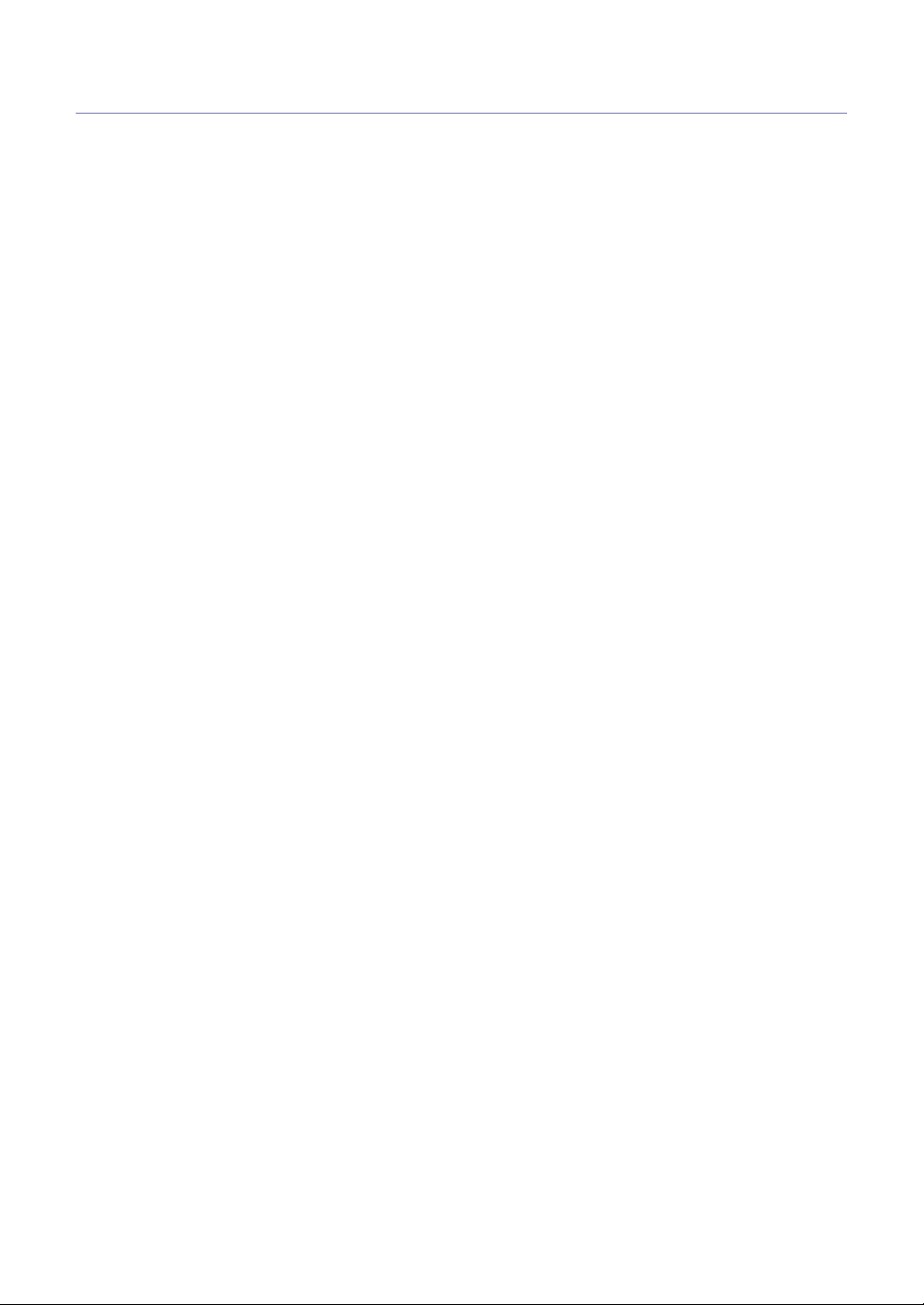
Copyright
© 2009 Samsung Electronics Co., Ltd. Alle Rechte vorbehalten.
Das vorliegende Administratorhandbuch dient ausschließlich zu Informationszwecken. Alle hier enthaltenen Informationen
können jederzeit ohne vorherige Ankündigung geändert werden.
Samsung Electronics haftet nicht für direkte oder indirekte Schäden infolge oder in Verbindung mit der Benutzung dieses
Benutzerhandbuchs.
• Samsung Universal Print Driver ist eine Marke von Samsung Electronics Co., Ltd.
• Samsung und das Samsung-Logo sind Marken von Samsung Electronics Co., Ltd.
• Microsoft, Windows, der Internet Explorer und Windows Vista sind entweder eingetragene Marken oder Marken von
Microsoft Corporation in den Vereinigten Staaten und anderen Ländern.
• Alle anderen in diesem Handbuch enthaltenen Marken-, Produkt- und Firmennamen sind möglicherweise Marken ihrer
jeweiligen Eigentümer.
REV. 1.01
Copyright_ 2
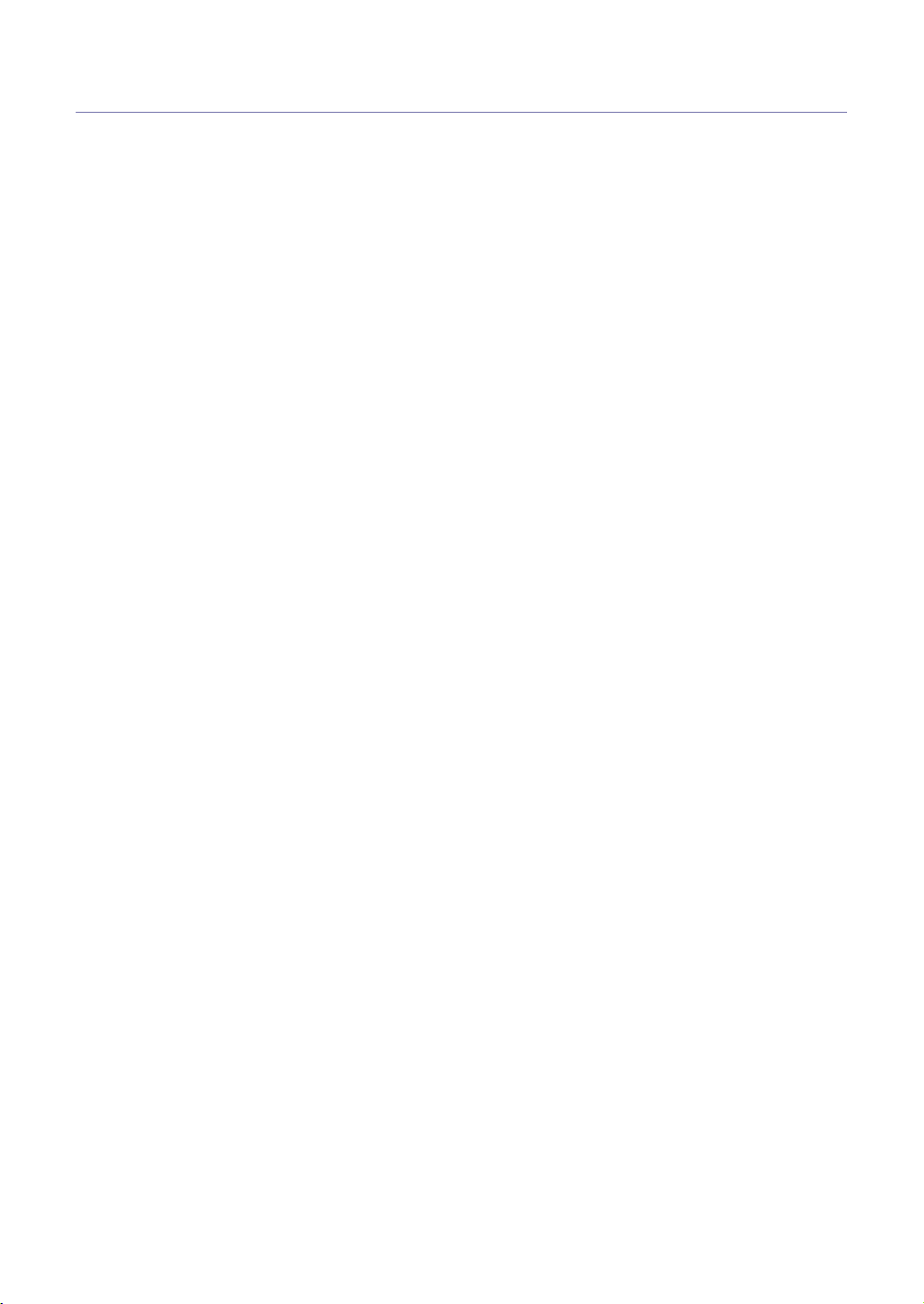
Inhalt
COPYRIGHT/2
INHALT/3
EINFÜHRUNG
Samsung Universal Print Driver im Vergleich zu modellspezifischen Treibern 4
Systemanforderungen . . . . . . . . . . . . . . . . . . . . . . . . . . . . . . . . . . . . . . . . . . . . . . 4
INSTALLIEREN UND DEINSTALLIEREN DES SAMSUNG UNIVERSAL
PRINT DRIVER
Installieren des SamsungUniversal Print Driver . . . . . . . . . . . . . . . . . . . . . . . . . 5
Deinstallieren des Samsung Universal Print Driver . . . . . . . . . . . . . . . . . . . . . . . 6
VERWENDEN DES SAMSUNG UNIVERSAL PRINT DRIVER
Aufrufen des Samsung Universal Print Driver . . . . . . . . . . . . . . . . . . . . . . . . . . . 7
Übersicht über das Layout . . . . . . . . . . . . . . . . . . . . . . . . . . . . . . . . . . . . . . . . . . . 8
Ändern der Samsung Universal Print Driver-Einstellungen . . . . . . . . . . . . . . . 10
Einstellen der Popup-Option . . . . . . . . . . . . . . . . . . . . . . . . . . . . . . . . . . . . . . . 10
Einstellen der Drucker-Suchoption . . . . . . . . . . . . . . . . . . . . . . . . . . . . . . . . . . 11
Suchen nach Druckergeräten . . . . . . . . . . . . . . . . . . . . . . . . . . . . . . . . . . . . . . . 12
Jetzt suchen . . . . . . . . . . . . . . . . . . . . . . . . . . . . . . . . . . . . . . . . . . . . . . . . . . . . 12
Nach Adresse suchen . . . . . . . . . . . . . . . . . . . . . . . . . . . . . . . . . . . . . . . . . . . . 12
Erstellen eines Favoritenordners . . . . . . . . . . . . . . . . . . . . . . . . . . . . . . . . . . . . 12
Hilfe . . . . . . . . . . . . . . . . . . . . . . . . . . . . . . . . . . . . . . . . . . . . . . . . . . . . . . . . . . . . . 14
Drucken mit Samsung Universal Print Driver . . . . . . . . . . . . . . . . . . . . . . . . . . . 14
Grundlagen zum Drucken . . . . . . . . . . . . . . . . . . . . . . . . . . . . . . . . . . . . . . . . . 14
Ändern der Druckerauswahl . . . . . . . . . . . . . . . . . . . . . . . . . . . . . . . . . . . . . . . 14
LICENSE INFORMATION
JPEG License . . . . . . . . . . . . . . . . . . . . . . . . . . . . . . . . . . . . . . . . . . . . . . . . . . . . 15
zlib/png License . . . . . . . . . . . . . . . . . . . . . . . . . . . . . . . . . . . . . . . . . . . . . . . . . . 15
OpenSSL License . . . . . . . . . . . . . . . . . . . . . . . . . . . . . . . . . . . . . . . . . . . . . . . . . 15
Boost Software License . . . . . . . . . . . . . . . . . . . . . . . . . . . . . . . . . . . . . . . . . . . . 15
BSD License . . . . . . . . . . . . . . . . . . . . . . . . . . . . . . . . . . . . . . . . . . . . . . . . . . . . . 16
Infozip . . . . . . . . . . . . . . . . . . . . . . . . . . . . . . . . . . . . . . . . . . . . . . . . . . . . . . . . 16
Intel Mobile Platform SDK . . . . . . . . . . . . . . . . . . . . . . . . . . . . . . . . . . . . . . . . . 16
PNG:The Definitive Guide . . . . . . . . . . . . . . . . . . . . . . . . . . . . . . . . . . . . . . . . . 16
Open BSD . . . . . . . . . . . . . . . . . . . . . . . . . . . . . . . . . . . . . . . . . . . . . . . . . . . . . 17
Common Public License Version 1.0 (CPL) . . . . . . . . . . . . . . . . . . . . . . . . . . . . 17
INDEX/20
Inhalt_ 3
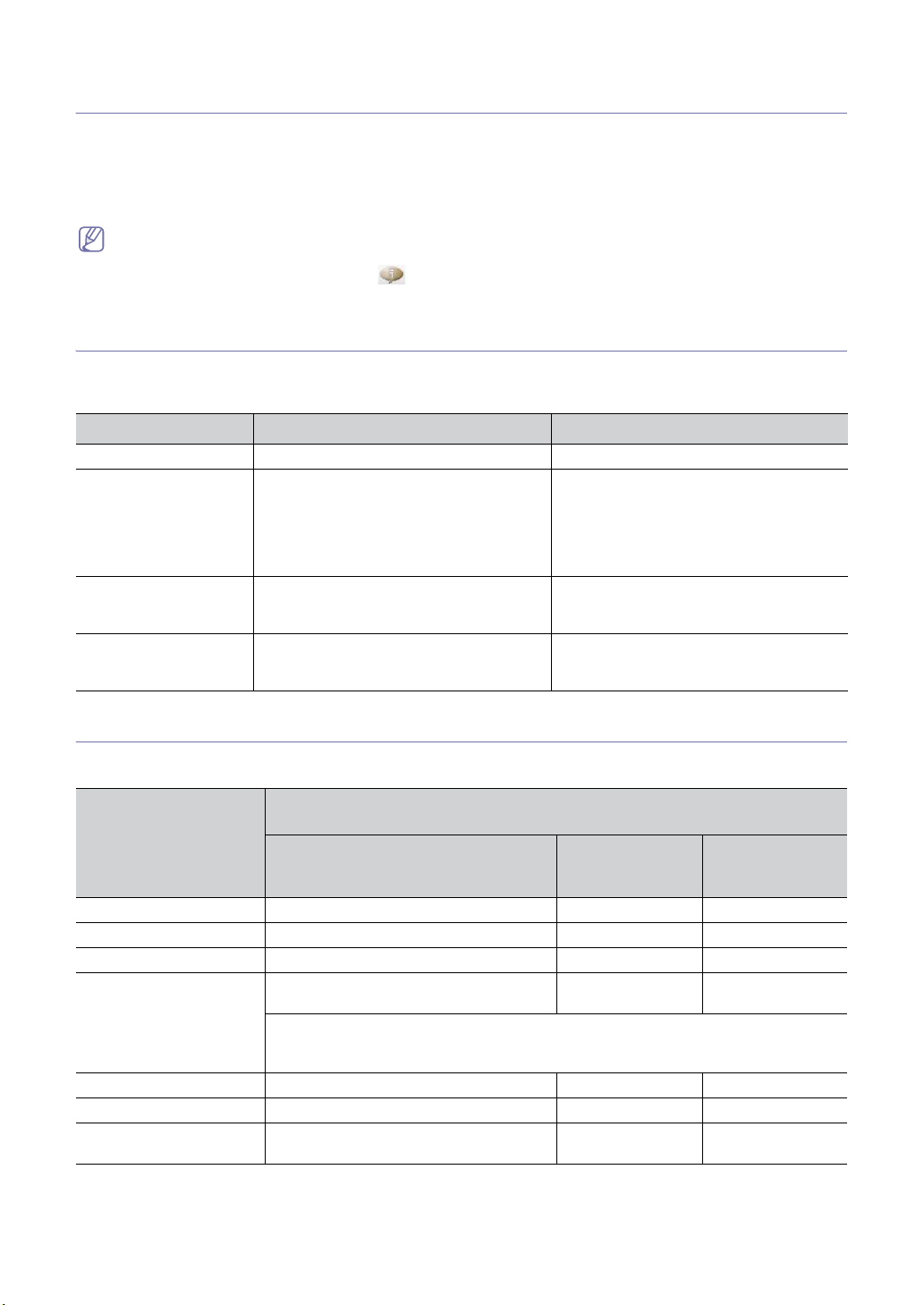
1.
Einführung
Der Samsung Universal Print Driver ist ein einzelner Treiber, der für verschiedene
Druckermodelle verwendet werden kann. Er ermöglicht dem Benutzer nicht nur den sofortigen
Zugriff auf Samsung-Drucker, sondern auch auf eine Reihe PDL-basierter Geräte von anderen
Herstellern, ohne dass dazu Treiber heruntergeladen werden müssen.
• PDL schließt sowohl PCL als auch PS ein.
• Samsung übernimmt keine Garantie für die Qualität von Druckern anderer Hersteller und von nicht unterstützten
Samsung-Modellen. (Klicken Sie auf , um eine Liste der unterstützten Samsung-Geräte anzuzeigen). Für
nicht unterstützte Samsung-Modelle ist der Treiber automatisch auf die geeignete Standard-PDL eingestellt.
Samsung Universal Print Driver im Vergleich zu modellspezifischen Treibern
In der folgenden Tabelle sehen Sie die Unterschiede zwischen dem Samsung Universal Print Driver und produktbasierten
Treibern:
SAMSUNG UNIVERSAL PRINT DRIVER MODELLSPEZIFISCHE TREIBER
Benutzeroberfläche Einheitliche Benutzeroberfläche. Keine einheitliche Benutzeroberfläche.
Installation • Samsung Universal Print Driver
beinhaltet eine Installationsdatei, mit der
Sie den Treiber herunterladen und
installieren.
• Führen Sie zur Installation die
Installationsdatei aus.
Geräteermittlung Ermitteln Sie problemlos alle
Samsung-Drucker und greifen Sie schnell
auf vorgeschlagene Geräte zu.
Verfügbarkeit Verfügbar auf der Samsung-Website. Verfügbar auf der mit dem Gerät
• Der Treiber muss für jedes Gerät manuell
gesucht, heruntergeladen und installiert
werden.
• Die Installation erfolgt automatisch über
CD oder den
Druckerinstallations-Assistenten.
Geräte werden manuell ermittelt.
mitgelieferten CD oder dem
produktbasierten Treiber.
Systemanforderungen
Im Folgenden finden Sie die Mindestsystemanforderungen für den Samsung Universal Print Driver:
ANFORDERUNGEN
(EMPFOHLEN)
BETRIEBSSYSTEM
CPU RAM
Windows Vista Pentium IV 3 GHz 512 MB (1 GB) 15 GB
Windows XP Pentium III 933 MHz (Pentium IV 1 GHz) 128 MB (256 MB) 1,5 GB oder mehr
Windows 2000 Pentium II 400 MHz (Pentium III 933 MHz) 64 MB (128 MB) 600 MB
Windows 7 Pentium IV 1 GHz 32-Bit- oder
64-Bit-Prozessor oder höher
• Unterstützung von DirectX 9-Grafik mit 128 MB-Speicher
(zur Aktivierung des Standarddesigns „Aero“).
• DVD-Lese-/Schreiblaufwerk
Windows Server 2003 Pentium III 933 MHz (Pentium IV 1 GHz) 128 MB (512 MB) 1,25 GB bis 2 GB
Windows Server 2008 Pentium IV 1 GHz (Pentium IV 2 GHz) 512 MB (2 GB) 10 GB
Windows Server 2008 (R2) Pentium IV 1 GHz (x86) oder 1,4 GHz
(x64)-Prozessoren (2 GHz oder schneller)
1 GB (2 GB) 16 GB
512 MB (2 GB) 10 GB
FREIER
FESTPLATTEN
SPEICHER
Einführung_ 4
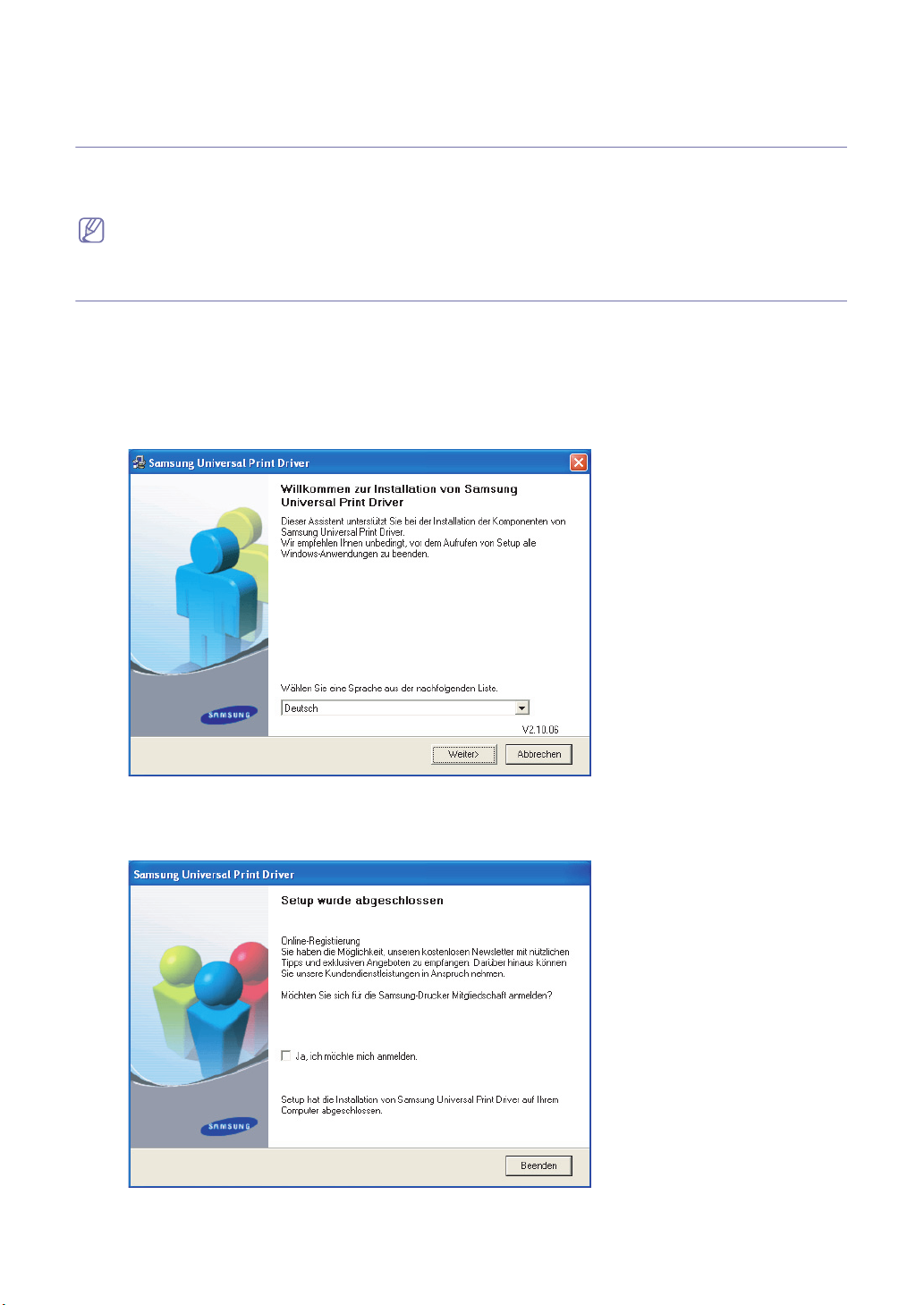
2.
Installieren und Deinstallieren des Samsung Universal Print Driver
Dieses Kapitel enthält schrittweise Anleitungen zum Installieren und Deinstallieren des Samsung
Universal Print Driver.
Die folgenden Fenster werden für einen PCL-Treiber unter Windows XP angezeigt. Die Fenster unterscheiden sich
möglicherweise bei einem PS-Treiber, doch die Schritte ändern sich nicht.
Installieren des SamsungUniversal Print Driver
Überprüfen Sie vor der Installation des Treibers die empfohlenen Mindestsystemanforderungen (siehe
„Systemanforderungen“ auf Seite 4).
1. Öffnen Sie einen Webbrowser und gehen Sie auf www.samsung.com.
2. Suchen Sie nach der Setup-Datei für den Samsung Universal Print Driver.
3. Öffnen Sie die Setup-Datei.
Der Installations-Assistent für den Samsung Universal Print Driver wird geöffnet.
4. Klicken Sie auf Weiter. Wählen Sie ggf. eine Sprache aus der Dropdown-Liste aus.
Das Installationsfenster wird geöffnet. Warten Sie, bis die Installation abgeschlossen wurde.
5. Klicken Sie im Fenster Setup abgeschlossen auf Beenden.
Aktivieren Sie dieses Kontrollkästchen und klicken Sie auf Beenden, wenn Sie sich als Benutzer eines
Samsung-Geräts registrieren möchten, um Informationen von Samsung zu erhalten.
Wenn der Treiber ordnungsgemäß installiert wurde, finden Sie den Samsung Universal Print Driver im Ordner Drucker
und Faxgeräte.
Installieren und Deinstallieren des Samsung Universal Print Driver_ 5
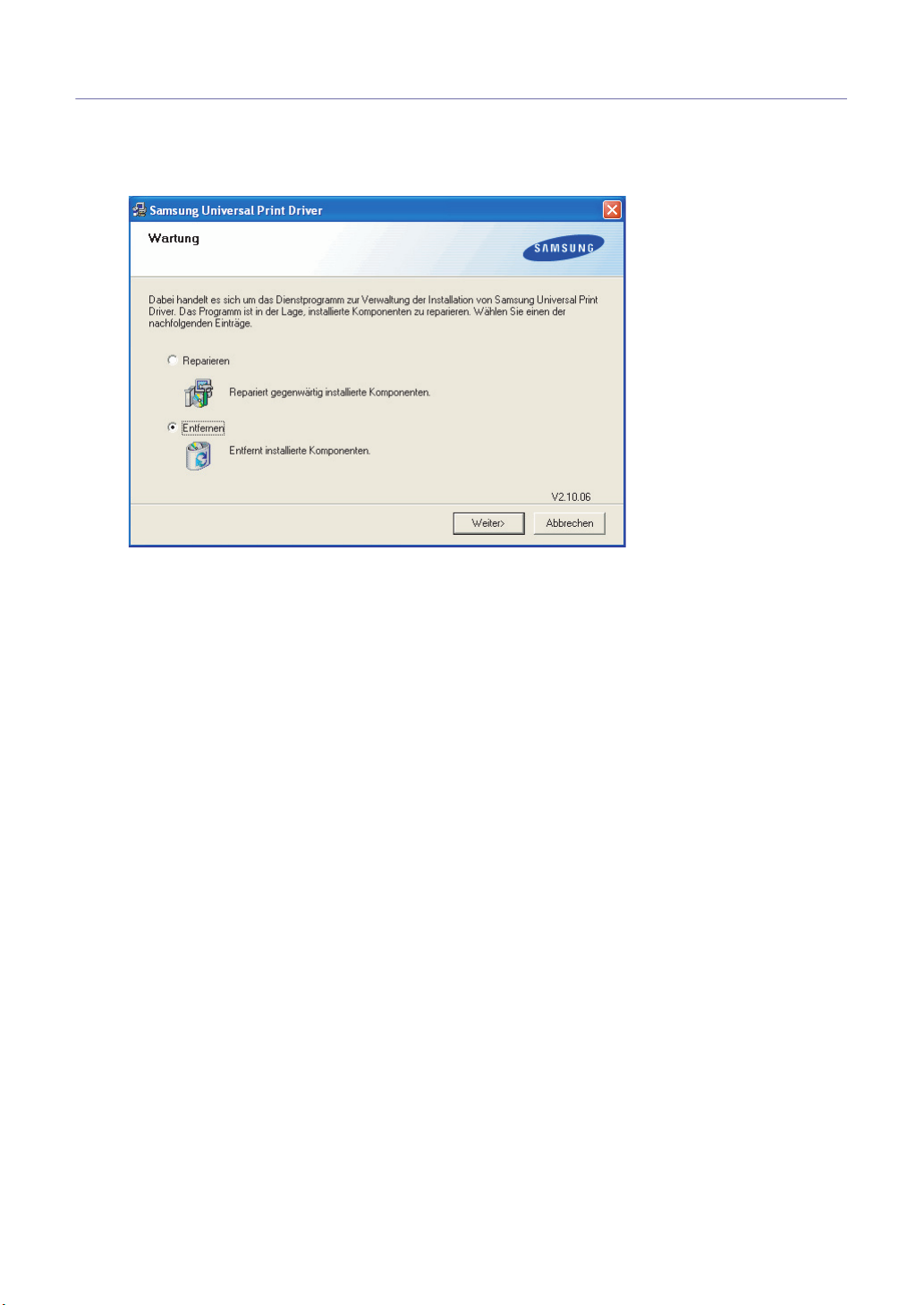
Deinstallieren des Samsung Universal Print Driver
Führen Sie die folgenden Schritte durch, wenn Sie den Samsung Universal Print Driver deinstallieren möchten:
1. Wählen Sie im Windows-Startmenü > Alle Programme > Samsung Universal Print Driver > Wartung.
Der Installations-Assistent für den Samsung Universal Print Driver wird geöffnet.
2. Wählen Sie Entfernen und klicken Sie dann auf Weiter.
3. Wählen Sie die zu entfernenden Komponenten aus und klicken Sie auf Weiter.
4. Klicken Sie im Bestätigungsfenster auf Ja.
5. Wenn die Deinstallation abgeschlossen ist, klicken Sie auf Beenden.
Installieren und Deinstallieren des Samsung Universal Print Driver_ 6

3.
Verwenden des Samsung Universal Print Driver
Die Hauptaufgabe des Samsung Universal Print Driver besteht in der Installation eines einzigen
Treibers (Samsung Universal Print Driver), der dann für verschiedene Druckergeräte verwendet
werden kann. Der Samsung Universal Print Driver hat jedoch noch weitere Funktionen, wie z. B.
das Suchen von Druckergeräten, das Erstellen eines Favoritenordners und das Überprüfen des
Gerätestatus.
Aufrufen des Samsung Universal Print Driver
1. Wählen Sie im Windows-Menü Start die Option Drucker und Faxgeräte.
2. Klicken Sie mit der rechten Maustaste auf Samsung Universal Print Driver.
3. Klicken Sie auf Druckeinstellungen oder Eigenschaften.
Das Fenster Samsung Universal Print Driver wird geöffnet.
Wenn kein zuletzt verwendeter Drucker vorhanden ist, wird ein Popup-Fenster geöffnet, das Sie dazu auffordert,
nach Druckern zu suchen. Klicken Sie auf OK, um nach angeschlossenen Druckern zu suchen.
Verwenden des Samsung Universal Print Driver_ 7

Übersicht über das Layout
Layout-Leiste Enthält Anzeigeoptionen.
• : Ermöglicht das Einrichten des Fenster-Layouts für den Samsung Universal
Print Driver. Wenn Sie Layout2 auswählen und das Programm Samsung Smart Panel
installiert haben, wird das Statusfenster angezeigt (Nummer 4).
• : Aktualisiert alle Druckerinformationen in der Liste.
• : Ermöglicht die Auswahl des Anzeigetyps für die Druckerliste.
Detailansicht zeigt Druckerinformationen wie z. B. Adresse, Standort, Status und
1
Systemname an. Bildansicht zeigt Druckerinformationen mit einem größeren
Druckerbild an. Diese Option ist nur unter Windows XP (und in späteren
Windows-Versionen) verfügbar.
• : Zeigt die Druckerliste in Form von Gruppen an. Drücken Sie zum Anordnen der
Drucker in Gruppen auf diese Schaltfläche. Diese Option ist nur unter Windows XP (und
in späteren Windows-Versionen) verfügbar.
• : Sucht anhand eines Stichworts, wie z. B. dem Modellnamen, nach einem
Drucker in der Liste.
• : Öffnet das Hilfefenster.
• : Zeigt Informationen über den Samsung Universal Print Driver an.
Verwenden des Samsung Universal Print Driver_ 8

Hauptmenüs • Zuletzt verwendet
- Zuletzt verwendete Drucker: Zeigt die Liste aller zuletzt verwendeten Drucker an.
Der zuletzt verwendete Drucker erscheint ganz oben in der Liste.
- Zuletzt gesuchte Drucker: Zeigt die Liste aller kürzlich gefundenen Drucker an.
2
Der zuletzt gefundene Drucker erscheint ganz oben in der Liste.
• Suchen
- Jetzt suchen: Sucht nach Druckern, die entweder über USB-Anschluss oder ein
Netzwerk verbunden sind.
- Nach Adresse suchen: Sucht über die IP-Adresse nach einem Drucker.
• Eigener Drucker
- Favoritenordner erstellen: Legt einen Ordner für bevorzugte Drucker an.
• Einstellungen: Zeigt Popup- und Suchoptionen an.
Druckerliste
Zeigt die Druckerliste an. Wenn Sie auf der Layout-Leiste auf die Schaltfläche drücken,
können Sie die Drucker in Gruppen anordnen. Klicken Sie mit der rechten Maustaste in den
Bereich der Druckerliste. Wählen Sie eine Anordnungsoption für die Gruppe aus.
• Online/Unbekannt: Erstellt eine Gruppe auf der Grundlage des aktuellen
3
Gerätestatus.
• Datum: Erstellt eine Gruppe auf der Grundlage des Datums, an dem die Drucker zum
letzten Mal verwendet wurden, z.B. heute, gestern, diese Woche, dieser Monat usw.
• Farbe/Schwarz-Weiß: Erstellt eine Gruppe auf der Grundlage des Gerätetyps:
Farbdrucker oder Graustufendrucker.
• Beidseitig/Einseitig: Erstellt eine Gruppe auf der Grundlage der Verfügbarkeit der
Funktion für beidseitiges Drucken.
Statusfenster Zeigt den Status des in der Liste ausgewählten Druckers an. Dieses Fenster wird nur
angezeigt, wenn Sie Layout2 ausgewählt haben und das Programm Samsung Smart Panel
installiert ist.
• Jetzt aktualisieren: Aktualisiert die Informationen über den ausgewählten Drucker.
4
• Verbrauchsmaterial: Öffnet die Website, auf der Sie Verbrauchsmaterial kaufen
können.
• Problemlösungsanleitung: Öffnet im Benutzerhandbuch das Kapitel zur
Problemlösung. Die Problemlösung wird nur angezeigt, wenn Sie das Smart Panel für
das von Ihnen verwendete Modell installiert haben.
• Druckereinstellungen: Öffnet SyncThru Web Service mit Optionen zur Konfiguration
und Verwaltung Ihrer Drucker. Diese Option steht nur für Netzwerkdrucker zur
Verfügung.
Verwenden des Samsung Universal Print Driver_ 9

Ändern der Samsung Universal Print Driver-Einstellungen
Einstellen der Popup-Option
Sie können festlegen, dass das Fenster Samsung Universal Print Driver angezeigt wird, während Sie drucken. Die
folgenden vier Optionen sind nötig, damit das Fenster geöffnet wird:
1. Klicken Sie auf die Schaltfläche Einstellungen in der linken unteren Ecke.
2. Die Pop-up-Optionen lauten:
• Nur, wenn der zuletzt verwendete Drucker nicht verfügbar ist: Das Fenster Samsung Universal Print Driver
wird nur geöffnet, wenn der zuletzt verwendete Drucker nicht verfügbar ist.
• Wenn die Treiber-Benutzeroberfläche angezeigt wird: Das Fenster Samsung Universal Print Driver wird
geöffnet, wenn Sie das Fenster Druckeinstellungen (Eigenschaften) öffnen.
• Bei jedem Druckvorgang: Das Fenster Samsung Universal Print Driver wird jedes Mal geöffnet, wenn Sie
drucken.
• Nur beim ersten Druckvorgang: Das Fenster Samsung Universal Print Driver wird nur beim ersten Mal geöffnet,
wenn Samsung Universal Print Driver als Drucker von einer Anwendung ausgewählt wird.
3. Klicken Sie auf OK.
Verwenden des Samsung Universal Print Driver_ 10

Einstellen der Drucker-Suchoption
Führen Sie die folgenden Schritte aus, wenn Sie die Suchoptionen für Samsung Universal Print Driver einstellen möchten:
1. Klicken Sie auf die Schaltfläche Einstellungen in der linken unteren Ecke.
2. Die Suchoptionen lauten:
• Samsung-Drucker suchen: Sucht nur nach angeschlossenen Druckern von Samsung.
Klicken Sie auf , um die Liste aller unterstützten Samsung-Geräte anzuzeigen.
• Alle Drucker suchen:
Sucht nach allen angeschlossenen Druckern.
3. Klicken Sie auf OK.
Verwenden des Samsung Universal Print Driver_ 11

Suchen nach Druckergeräten
Jetzt suchen
Wenn Sie die TCP/IP-Adresse des Geräts, nach dem Sie suchen, nicht kennen, können Sie zur Suche die Option Jetzt
suchen verwenden. Führen Sie folgende Schritte aus:
1. Wählen Sie im Windows-Menü Start die Option Drucker und Faxgeräte.
2. Klicken Sie mit der rechten Maustaste auf Samsung Universal Print Driver.
3. Klicken Sie auf Druckeinstellungen oder Eigenschaften.
Das Fenster Samsung Universal Print Driver wird geöffnet.
4. Klicken Sie auf Jetzt suchen.
Samsung Universal Print Driver durchsucht daraufhin die angeschlossenen Druckergeräte.
Je nachdem, welche Suchoptionen Sie ausgewählt haben, unterscheidet sich das Suchergebnis
möglicherweise (siehe „Einstellen der Drucker-Suchoption“ auf Seite 11).
Nach Adresse suchen
Wenn Sie die TCP/IP-Adresse des Druckergeräts kennen, nach dem Sie suchen möchten, können Sie es über diese
Adresse suchen. Sie können das Gerät auch aus einer Reihe von IP-Adressen auswählen, indem Sie den Anfang und das
Ende der IP-Adresse zur Suche eingeben. Führen Sie folgende Schritte aus:
1. Wählen Sie im Windows-Menü Start die Option Drucker und Faxgeräte.
2. Klicken Sie mit der rechten Maustaste auf Samsung Universal Print Driver.
3. Klicken Sie auf Druckeinstellungen oder Eigenschaften.
Das Fenster Samsung Universal Print Driver wird geöffnet.
4. Klicken Sie auf Nach Adresse suchen.
Ein Fenster wird geöffnet.
5. Geben Sie die entsprechende IP-Adresse ein, nach der Sie suchen möchten, oder geben Sie den Anfang und das
Ende der Adresse ein, um nach einer Reihe von IP-Adressen zu suchen.
6. Klicken Sie auf die Schaltfläche Suchen.
Erstellen eines Favoritenordners
Sie können einen Ordner mit den von Ihnen am häufigsten verwendeten Druckern anlegen. Wenn Sie z. B. die Drucker zu
Hause und an Ihrem Arbeitsplatz verwalten möchten, können Sie zwei verschiedene Ordner wie z. B. Zuhause und Arbeit
erstellen.
Führen Sie die folgenden Schritte aus, um einen Favoritenordner zu erstellen:
1. Klicken Sie auf Favoritenordner erstellen.
Das Fenster Neuen Favoritenordner hinzufügen wird geöffnet.
Verwenden des Samsung Universal Print Driver_ 12

2. Geben Sie einen Namen für den Ordner und richten Sie die Attribute ein.
• Nicht den intelligenten Ordner verwenden: Fügt einen allgemeinen Ordner hinzu.
Wenn Sie einem Ordner unter Eigener Drucker Geräte hinzufügen möchten, können Sie die gewünschten
Drucker aus der Liste ziehen und im Ordner ablegen. Sie können auch mit der rechten Maustaste auf den
Drucker in der Liste klicken und Verschieben oder Kopieren auswählen.
• Den intelligenten Ordner verwenden:
Fügt einen Sonderordner zur dynamischen Anzeige der Drucker mit den
folgenden Eigenschaften hinzu:
- Farbdruck möglich
- Nur Schwarz-Weiß-Druck
- Beidseitiger Druck
- Online: Schließt Geräte ein, die den Status „Online“ aufweisen.
Der Ordner mit dem Smart-Filter scannt Geräte automatisch. Benutzer können Drucker aus diesem Grund
nicht manuell zum Ordner hinzufügen bzw. aus dem Ordner entfernen.
3. Klicken Sie auf OK.
Unter Eigener Drucker wird ein neuer Ordner hinzugefügt.
Verwenden des Samsung Universal Print Driver_ 13

Hilfe
Klicken sie auf die Schaltfläche für die Hilfe ( ) im rechten oberen Seitenbereich des Fensters Samsung Universal Print
Driver.
Ein Hilfe-Fenster wird geöffnet. Verwenden Sie diese Hilfe, wenn Sie Fragen zur Verwendung von Samsung Universal
Print Driver haben.
Drucken mit Samsung Universal Print Driver
Grundlagen zum Drucken
Führen Sie die folgenden Schritte aus, wenn Sie mit Samsung Universal Print Driver ein Dokument drucken möchten:
Die folgenden Schritte beziehen sich auf das Drucken über den Windows Editor. Die Namen der Menüs
unterscheiden sich möglicherweise, wenn Sie eine andere Anwendung nutzen.
1. Öffnen Sie in der Anwendung die Datei, die Sie drucken möchten.
2. Wählen Sie in der Menüleiste die Optionen Datei > Drucken.
3. Wählen Sie in der Druckerliste Samsung Universal Print Driver aus.
4. Klicken Sie auf OK. Der Druckvorgang wird gestartet.
Abhängig davon, welche Popup-Optionen Sie ausgewählt haben (siehe „Einstellen der Popup-Option“ auf Seite 10),
wird vor dem Drucken möglicherweise das Fenster Samsung Universal Print Driver geöffnet. Wählen Sie den Drucker
aus, den Sie verwenden möchten, und starten Sie den Druckvorgang.
Ändern der Druckerauswahl
1. Wählen Sie im Windows-Menü Start die Option Drucker und Faxgeräte.
2. Klicken Sie mit der rechten Maustaste auf Samsung Universal Print Driver.
3. Klicken Sie auf Druckeinstellungen oder Eigenschaften.
Das Fenster Druckeinstellungen (Eigenschaften) wird geöffnet.
4. Wählen Sie entweder einen anderen Drucker aus der Druckerliste aus oder suchen Sie nach dem entsprechenden
Gerät (siehe „Suchen nach Druckergeräten“ auf Seite 12).
5. Klicken Sie auf OK. Alle nachfolgenden Druckaufträge werden daraufhin an den neuen Drucker geleitet.
Verwenden des Samsung Universal Print Driver_ 14

4.
License Information
JPEG License
This software is based in part on the work of the Independent JPEG Group.
zlib/png License
This product uses software program which is distributed under the zlib/png license.
OpenSSL License
This product includes software developed by the OpenSSL Project for use in the OpenSSL Toolkit (http://www.openssl.org/).
Copyright (c) 1998-2008 The OpenSSL Project. All rights reserved.
Redistribution and use in source and binary forms, with or without modification, are permitted provided that the following
conditions are met:Redistributions of source code must retain the above copyright notice, this list of conditions and the
following disclaimer.
1. Redistributions in binary form must reproduce the above copyright notice, this list of conditions and the following
dis-claimer in the documentation and/or other materials provided with the distribution.
2. All advertising materials mentioning features or use of this software must display the following acknowledgment:
3. "This product includes software developed by the OpenSSL Project for use in the OpenSSL Toolkit. (http://
www.openssl.org/)"
4. The names "OpenSSL Toolkit" and "OpenSSL Project" must not be used to endorse or promote products derived from
this software without prior written permission. For written permission, please contact openssl-core@openssl.org.
5. Products derived from this software may not be called "OpenSSL" nor may "OpenSSL" appear in their names without
prior written permission of the OpenSSL Project.
6. Redistributions of any form whatsoever must retain the following acknowledgment: "This product includes software
developed by the OpenSSL Project for use in the OpenSSL Toolkit (http://www.openssl.org/)"
THIS SOFTWARE IS PROVIDED BY THE OpenSSL PROJECT ``AS IS'' AND ANY EXPRESSED OR IMPLIED
WARRANTIES, INCLUDING, BUT NOT LIMITED TO, THE IMPLIED WARRANTIES OF MERCHANTABILITY AND
FITNESS FOR A PARTICULAR PURPOSE ARE DISCLAIMED. IN NO EVENT SHALL THE OpenSSL PROJECT OR ITS
CONTRIBUTORS BE LIABLE FOR ANY DIRECT, INDIRECT, INCIDENTAL, SPECIAL, EXEMPLARY, OR
CONSEQUENTIAL DAMAGES (INCLUDING, BUT NOT LIMITED TO, PROCUREMENT OF SUBSTITUTE GOODS OR
SERVICES; LOSS OF USE, DATA, OR PROFITS; OR BUSINESS INTERRUPTION) HOWEVER CAUSED AND ON ANY
THEORY OF LIABILITY, WHETHER IN CONTRACT, STRICT LIABILITY, OR TORT (INCLUDING NEGLIGENCE OR
OTHERWISE) ARISING IN ANY WAY OUT OF THE USE OF THIS SOFTWARE, EVEN IF ADVISED OF THE
POSSIBILITY OF SUCH DAMAGE.
This product includes cryptographic software written by Eric Young (eay@cryptsoft.com). This product includes software
written by Tim Hudson (tjh@cryptsoft.com).
Boost Software License
This product uses software program which is distributed under the BSL license.
Boost Software License 1.0 (BSL1.0)
Tue, 2008-02-05 16:36 ? nelson
Permission is hereby granted, free of charge, to any person or organization obtaining a copy of the software and
accompanying documentation covered by this license (the "Software") to use, reproduce, display, distribute, execute, and
transmit the Software, and to prepare derivative works of the Software, and to permit third-parties to whom the Software is
furnished to do so, all subject to the following:
The copyright notices in the Software and this entire statement, including the above license grant, this restriction and the
following disclaimer, must be included in all copies of the Software, in whole or in part, and all derivative works of the
Software, unless such copies or derivative works are solely in the form of machine-executable object code generated by a
source language processor.
THE SOFTWARE IS PROVIDED "AS IS", WITHOUT WARRANTY OF ANY KIND, EXPRESS OR IMPLIED, INCLUDING
BUT NOT LIMITED TO THE WARRANTIES OF MERCHANTABILITY, FITNESS FOR A PARTICULAR PURPOSE, TITLE
AND NON-INFRINGEMENT. IN NO EVENT SHALL THE COPYRIGHT HOLDERS OR ANYONE DISTRIBUTING THE
SOFTWARE BE LIABLE FOR ANY DAMAGES OR OTHER LIABILITY, WHETHER IN CONTRACT, TORT OR
OTHERWISE, ARISING FROM, OUT OF OR IN CONNECTION WITH THE SOFTWARE OR THE USE OR
OTHERDEALINGS IN THE SOFTWARE.
License Information_ 15

BSD License
This product uses software programs which are distributed under the BSD license. BSD license SW : PNG:The Definitive
Guide, Intel Mobile Platform SDK, Info-zip.
Infozip
This is version 2007-Mar-4 of the Info-ZIP license. The definitive version of this document should be available at ftp://
ftp.info-zip.org/pub/infozip/license.html indefinitely and a copy at http://www.info-zip.org/pub/infozip/license.html.
Copyright (c) 1990-2007 Info-ZIP. All rights reserved.
For the purposes of this copyright and license, "Info-ZIP" is defined as the following set of individuals:
Mark Adler, John Bush, Karl Davis, Harald Denker, Jean-Michel Dubois, Jean-loup Gailly, Hunter Goatley, Ed Gordon, Ian
Gorman, Chris Herborth, Dirk Haase, Greg Hartwig, Robert Heath, Jonathan Hudson, Paul Kienitz, David Kirschbaum,
Johnny Lee, Onno van der Linden, Igor Mandrichenko, Steve P. Miller, Sergio Monesi, Keith Owens, George Petrov, Greg
Roelofs, Kai Uwe Rommel, Steve Salisbury, Dave Smith, Steven M. Schweda, Christian Spieler, Cosmin Truta, Antoine
Verheijen, Paul von Behren, Rich Wales, Mike White. This software is provided "as is," without warranty of any kind,
express or implied. In no event shall Info-ZIP or its contributors be held liable for any direct, indirect, incidental, special or
consequential damages arising out of the use of or inability to use this software.
Permission is granted to anyone to use this software for any purpose, including commercial applications, and to alter it and
redistribute it freely, subject to the above disclaimer and the following restrictions:
• Redistributions of source code (in whole or in part) must retain the above copyright notice, definition, disclaimer, and
this list of conditions.
• Redistributions in binary form (compiled executables and libraries) must reproduce the above copyright notice,
definition, disclaimer, and this list of conditions in documentation and/or other materials provided with the distribution.
The sole exception to this condition is redistribution of a standard UnZipSFX binary (including SFXWiz) as part of a
self-extracting archive; that is permitted without inclusion of this license, as long as the normal SFX banner has not
been removed from the binary or disabled.
• Altered versions--including, but not limited to, ports to new operating systems, existing ports with new graphical
interfaces, versions with modified or added functionality, and dynamic, shared, or static library versions not from
Info-ZIP--must be plainly marked as such and must not be misrepresented as being the original source or, if binaries,
compiled from the original source. Such altered versions also must not be misrepresented as being Info-ZIP
releases--including, but not limited to, labeling of the altered versions with the names "Info-ZIP" (or any variation
thereof, including, but not limited to, different capitalizations), "Pocket UnZip," "WiZ" or "MacZip" without the explicit
permission of Info-ZIP. Such altered versions are further prohibited from misrepresentative use of the Zip-Bugs or
Info-ZIP e-mail addresses or the Info-ZIP URL(s), such as to imply Info-ZIP will provide support for the altered
versions.
• Info-ZIP retains the right to use the names "Info-ZIP," "Zip," "UnZip," "UnZipSFX," "WiZ," "Pocket UnZip," "Pocket Zip,"
and "MacZip" for its own source and binary releases.
Intel Mobile Platform SDK
Copyright (c) <2008>, Intel Corp. All rights reserved.
Redistribution and use in source and binary forms, with or without modification, are permitted provided that the following
conditions are met:
• Redistributions of source code must retain the above copyright notice, this list of conditions and the following
disclaimer.
• Redistributions in binary form must reproduce the above copyright notice, this list of conditions and the following
disclaimer in the documentation and/or other materials provided with the distribution.
• Neither the name of Intel Corporation nor the names of its contributors may be used to endorse or promote products
derived from this software without specific prior written permission.
THIS SOFTWARE IS PROVIDED BY THE COPYRIGHT HOLDERS AND CONTRIBUTORS "AS IS" AND ANY EXPRESS
OR IMPLIED WARRANTIES, INCLUDING, BUT NOT LIMITED TO, THE IMPLIED WARRANTIES OF
MERCHANTABILITY AND FITNESS FOR A PARTICULAR PURPOSE ARE DISCLAIMED. IN NO EVENT SHALL THE
COPYRIGHT OWNER OR CONTRIBUTORS BE LIABLE FOR ANY DIRECT, INDIRECT, INCIDENTAL, SPECIAL,
EXEMPLARY, OR CONSEQUENTIAL DAMAGES (INCLUDING, BUT NOT LIMITED TO, PROCUREMENT OF
SUBSTITUTE GOODS OR SERVICES; LOSS OF USE, DATA, OR PROFITS; OR BUSINESS INTERRUPTION)
HOWEVER CAUSED AND ON ANY THEORY OF LIABILITY, WHETHER IN CONTRACT, STRICT LIABILITY, OR TORT
(INCLUDING NEGLIGENCE OR OTHERWISE) ARISING IN ANY WAY OUT OF THE USE OF THIS SOFTWARE, EVEN
IF ADVISED OF THE POSSIBILITY OF SUCH DAMAGE.
PNG:The Definitive Guide
Copyright (c) 1998-2001 Greg Roelofs. All rights reserved.
This software is provided "as is," without warranty of any kind, express or implied. In no event shall the author or
contributors be held liable for any damages arising in any way from the use of this software. Permission is granted to
anyone to use this software for any purpose, including commercial applications, and to alter it and redistribute it freely,
subject to the following restrictions:
• Redistributions of source code must retain the above copyright notice, disclaimer, and this list of conditions.
• Redistributions in binary form must reproduce the above copyright notice, disclaimer, and this list of conditions in the
documentation and/or other materials provided with the distribution.
• All advertising materials mentioning features or use of this software must display the following acknowledgment:
This product includes software developed by Greg Roelofs and contributors for the book, "PNG: The Definitive Guide,"
published by O'Reilly and Associates.
License Information_ 16

Open BSD
Copyright (c) 2004 by Internet Systems Consortium, Inc. ("ISC")
Copyright (c) 1996,1999 by Internet Software Consortium.
Permission to use, copy, modify, and distribute this software for any purpose with or without fee is hereby granted,
provided that the above copyright notice and this permission notice appear in all copies.
THE SOFTWARE IS PROVIDED "AS IS" AND ISC DISCLAIMS ALL WARRANTIES WITH REGARD TO THIS
SOFTWARE INCLUDING ALL IMPLIED WARRANTIES OF MERCHANTABILITY AND FITNESS. IN NO EVENT SHALL
ISC BE LIABLE FOR ANY SPECIAL, DIRECT, INDIRECT, OR CONSEQUENTIAL DAMAGES OR ANY DAMAGES
WHATSOEVER RESULTING FROM LOSS OF USE, DATA OR PROFITS, WHETHER IN AN ACTION OF CONTRACT,
NEGLIGENCE OR OTHER TORTIOUS ACTION, ARISING OUT OF OR IN CONNECTION WITH THE USE OR
PERFORMANCE OF THIS SOFTWARE.
Common Public License Version 1.0 (CPL)
This product uses software program which is distributed under the CPL license. The following CPL software source codes
that have been used in this product can be provided after asking to oss.request@samsung.com. CPL software :
WTL(Windows Templete Library)
THE ACCOMPANYING PROGRAM IS PROVIDED UNDER THE TERMS OF THIS COMMON PUBLIC LICENSE
("AGREEMENT"). ANY USE, REPRODUCTION OR DISTRIBUTION OF THE PROGRAM CONSTITUTES RECIPIENT'S
ACCEPTANCE OF THIS AGREEMENT.
1. DEFINITIONS
"Contribution" means:
a. in the case of the initial Contributor, the initial code and documentation distributed under this Agreement, and
b. in the case of each subsequent Contributor:
• changes to the Program, and
• additions to the Program;
where such changes and/or additions to the Program originate from and are distributed by that particular Contributor. A
Contribution 'originates' from a Contributor if it was added to the Program by such Contributor itself or anyone acting on
such Contributor's behalf. Contributions do not include additions to the Program which: (i) are separate modules of
software distributed in conjunction with the Program under their own license agreement, and (ii) are not derivative
works of the Program.
"Contributor" means any person or entity that distributes the Program.
"Licensed Patents " mean patent claims licensable by a Contributor which are necessarily infringed by the use or sale
of its Contribution alone or when combined with the Program.
"Program" means the Contributions distributed in accordance with this Agreement.
"Recipient" means anyone who receives the Program under this Agreement, including all Contributors.
2. GRANT OF RIGHTS
a. Subject to the terms of this Agreement, each Contributor hereby grants Recipient a non-exclusive, worldwide,
royalty-free copyright license to reproduce, prepare derivative works of, publicly display, publicly perform, distribute
and sublicense the Contribution of such Contributor, if any, and such derivative works, in source code and object
code form.
b. Subject to the terms of this Agreement, each Contributor hereby grants Recipient a non-exclusive, worldwide,
royalty-free patent license under Licensed Patents to make, use, sell, offer to sell, import and otherwise transfer
the Contribution of such Contributor, if any, in source code and object code form. This patent license shall apply to
the combination of the Contribution and the Program if, at the time the Contribution is added by the Contributor,
such addition of the Contribution causes such combination to be covered by the Licensed Patents. The patent
license shall not apply to any other combinations which include the Contribution. No hardware per se is licensed
hereunder.
c. Recipient understands that although each Contributor grants the licenses to its Contributions set forth herein, no
assurances are provided by any Contributor that the Program does not infringe the patent or other intellectual
property rights of any other entity. Each Contributor disclaims any liability to Recipient for claims brought by any
other entity based on infringement of intellectual property rights or otherwise. As a condition to exercising the rights
and licenses granted hereunder, each Recipient hereby assumes sole responsibility to secure any other
intellectual property rights needed, if any. For example, if a third party patent license is required to allow Recipient
to distribute the Program, it is Recipient's responsibility to acquire that license before distributing the Program.
d. Each Contributor represents that to its knowledge it has sufficient copyright rights in its Contribution, if any, to grant
the copyright license set forth in this Agreement.
3. REQUIREMENTS
A Contributor may choose to distribute the Program in object code form under its own license agreement, provided
that:
a. it complies with the terms and conditions of this Agreement; and
b. its license agreement:
• effectively disclaims on behalf of all Contributors all warranties and conditions, express and implied, including
warranties or conditions of title and non-infringement, and implied warranties or conditions of merchantability
and fitness for a particular purpose;
• effectively excludes on behalf of all Contributors all liability for damages, including direct, indirect, special,
incidental and consequential damages, such as lost profits;
License Information_ 17

• states that any provisions which differ from this Agreement are offered by that Contributor alone and not by
any other party; and
• states that source code for the Program is available from such Contributor, and informs licensees how to
obtain it in a reasonable manner on or through a medium customarily used for software exchange.
When the Program is made available in source code form:
a. it must be made available under this Agreement; and
b. ia copy of this Agreement must be included with each copy of the Program.
Contributors may not remove or alter any copyright notices contained within the Program. Each Contributor must
identify itself as the originator of its Contribution, if any, in a manner that reasonably allows subsequent Recipients to
identify the originator of the Contribution.
4. COMMERCIAL DISTRIBUTION
Commercial distributors of software may accept certain responsibilities with respect to end users, business partners
and the like. While this license is intended to facilitate the commercial use of the Program, the Contributor who includes
the Program in a commercial product offering should do so in a manner which does not create potential liability for
other Contributors. Therefore, if a Contributor includes the Program in a commercial product offering, such Contributor
("Commercial Contributor") hereby agrees to defend and indemnify every other Contributor ("Indemnified Contributor")
against any losses, damages and costs (collectively "Losses") arising from claims, lawsuits and other legal actions
brought by a third party against the Indemnified Contributor to the extent caused by the acts or omissions of such
Commercial Contributor in connection with its distribution of the Program in a commercial product offering. The
obligations in this section do not apply to any claims or Losses relating to any actual or alleged intellectual property
infringement. In order to qualify, an Indemnified Contributor must: a) promptly notify the Commercial Contributor in
writing of such claim, and b) allow the Commercial Contributor to control, and cooperate with the Commercial
Contributor in, the defense and any related settlement negotiations. The Indemnified Contributor may participate in any
such claim at its own expense.
For example, a Contributor might include the Program in a commercial product offering, Product X. That Contributor is
then a Commercial Contributor. If that Commercial Contributor then makes performance claims, or offers warranties
related to Product X, those performance claims and warranties are such Commercial Contributor's responsibility alone.
Under this section, the Commercial Contributor would have to defend claims against the other Contributors related to
those performance claims and warranties, and if a court requires any other Contributor to pay any damages as a result,
the Commercial Contributor must pay those damages.
5. NO WARRANTY
EXCEPT AS EXPRESSLY SET FORTH IN THIS AGREEMENT, THE PROGRAM IS PROVIDED ON AN "AS IS"
BASIS, WITHOUT WARRANTIES OR CONDITIONS OF ANY KIND, EITHER EXPRESS OR IMPLIED INCLUDING,
WITHOUT LIMITATION, ANY WARRANTIES OR CONDITIONS OF TITLE, NON-INFRINGEMENT,
MERCHANTABILITY OR FITNESS FOR A PARTICULAR PURPOSE. Each Recipient is solely responsible for
determining the appropriateness of using and distributing the Program and assumes all risks associated with its
exercise of rights under this Agreement, including but not limited to the risks and costs of program errors, compliance
with applicable laws, damage to or loss of data, programs or equipment, and unavailability or interruption of operations.
6. DISCLAIMER OF LIABILITY
EXCEPT AS EXPRESSLY SET FORTH IN THIS AGREEMENT, NEITHER RECIPIENT NOR ANY CONTRIBUTORS
SHALL HAVE ANY LIABILITY FOR ANY DIRECT, INDIRECT, INCIDENTAL, SPECIAL, EXEMPLARY, OR
CONSEQUENTIAL DAMAGES (INCLUDING WITHOUT LIMITATION LOST PROFITS), HOWEVER CAUSED AND
ON ANY THEORY OF LIABILITY, WHETHER IN CONTRACT, STRICT LIABILITY, OR TORT (INCLUDING
NEGLIGENCE OR OTHERWISE) ARISING IN ANY WAY OUT OF THE USE OR DISTRIBUTION OF THE
PROGRAM OR THE EXERCISE OF ANY RIGHTS GRANTED HEREUNDER, EVEN IF ADVISED OF THE
POSSIBILITY OF SUCH DAMAGES.
7. GENERAL
If any provision of this Agreement is invalid or unenforceable under applicable law, it shall not affect the validity or
enforceability of the remainder of the terms of this Agreement, and without further action by the parties hereto, such
provision shall be reformed to the minimum extent necessary to make such provision valid and enforceable. If
Recipient institutes patent litigation against a Contributor with respect to a patent applicable to software (including a
cross-claim or counterclaim in a lawsuit), then any patent licenses granted by that Contributor to such Recipient under
this Agreement shall terminate as of the date such litigation is filed. In addition, if Recipient institutes patent litigation
against any entity (including a cross-claim or counterclaim in a lawsuit) alleging that the Program itself (excluding
combinations of the Program with other software or hardware) infringes such Recipient's patent(s), then such
Recipient's rights granted under Section 2(b) shall terminate as of the date such litigation is filed. All Recipient's rights
under this Agreement shall terminate if it fails to comply with any of the material terms or conditions of this Agreement
and does not cure such failure in a reasonable period of time after becoming aware of such noncompliance. If all
Recipient's rights under this Agreement terminate, Recipient agrees to cease use and distribution of the Program as
soon as reasonably practicable. However, Recipient's obligations under this Agreement and any licenses granted by
Recipient relating to the Program shall continue and survive. Everyone is permitted to copy and distribute copies of this
Agreement, but in order to avoid inconsistency the Agreement is copyrighted and may only be modified in the following
manner. The Agreement Steward reserves the right to publish new versions (including revisions) of this Agreement
from time to time. No one other than the Agreement Steward has the right to modify this Agreement. IBM is the initial
Agreement Steward. IBM may assign the responsibility to serve as the Agreement Steward to a suitable separate
entity. Each new version of the Agreement will be given a distinguishing version number. The Program (including
Contributions) may always be distributed subject to the version of the Agreement under which it was received. In
addition, after a new version of the Agreement is published, Contributor may elect to distribute the Program (including
its Contributions) under the new version. Except as expressly stated in Sections 2(a) and 2(b) above, Recipient
receives no rights or licenses to the intellectual property of any Contributor under this Agreement, whether expressly,
License Information_ 18

by implication, estoppel or otherwise. All rights in the Program not expressly granted under this Agreement are
reserved. This Agreement is governed by the laws of the State of New York and the intellectual property laws of the
United States of America. No party to this Agreement will bring a legal action under this Agreement more than one year
after the cause of action arose. Each party waives its rights to a jury trial in any resulting litigation.
License Information_ 19

Index
A
Aufrufen 7
C
Copyright 2
D
Deinstallieren 6
Drucken 14
E
Einführung 4
Einstellung 10
PopupFenster 10
Suchoption 11
I
Installieren 5
L
Layout 8
V
Verwenden 7
O
open source information 15
Ordner 12
S
Search by address 12
Search Now 12
Suchen
Schaltfläche Jetzt suchen 12
Schaltfläche Nach Adresse
suchen
TCPIP 12
Systemanforderungen 4
12
U
Unterschied 4
Index_ 20
